Word如何给文字添加红色下划线
1、方法一:选中想要添加下划线的文字内容,点击“下划线”下拉列表,从中选择一种线型进行应用。

2、接着我们再从“添加下划撤斤牢线”下拉央炼列表中,选择“下划线颜色”,从中选择“红色”进行应用即可。
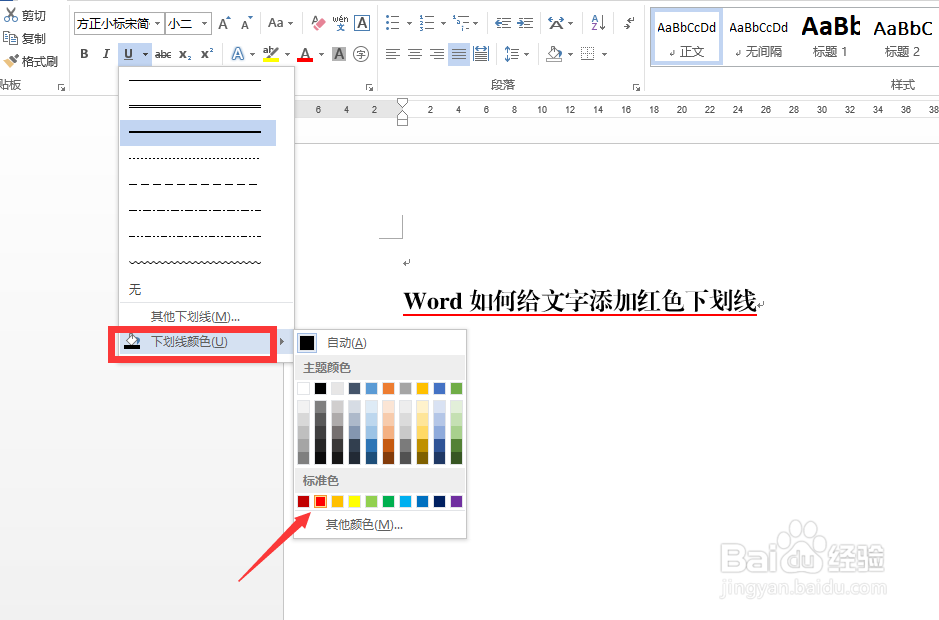

3、方法二:选中文字内容,右击选择“字体”项。

4、此时将打开“字体”设置界面,从“添加下划线”列表中选择一种闲争线型。

5、接着就可以从“下划线”颜色列表中,选择对应的红色进行应用了。

6、最后就可以预览下划线颜色,点击“确定”按钮就可以应用到对应的文字了。


声明:本网站引用、摘录或转载内容仅供网站访问者交流或参考,不代表本站立场,如存在版权或非法内容,请联系站长删除,联系邮箱:site.kefu@qq.com。
阅读量:88
阅读量:157
阅读量:160
阅读量:93
阅读量:147